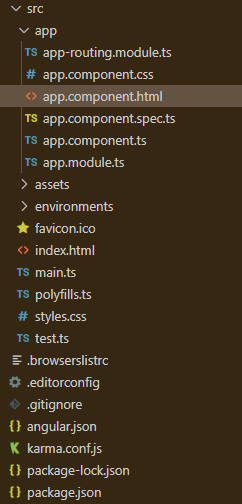Angular PrimeNG Tooltip位置
Angular PrimeNG是一个开源框架,拥有丰富的原生Angular UI组件,可用于出色的造型,这个框架用于制作响应式网站,非常容易。在这篇文章中,我们将看到如何在Angular PrimeNG中使用工具提示的位置。
Angular PrimeNG工具提示位置属性:
- tooltipPosition。它是工具提示的位置。它是字符串数据类型,默认值是右边。
Angular PrimeNG Tooltip Positions 属性值:
- top。它用于将工具提示显示在元素的顶部位置。
- bottom。它用于将工具提示显示在元素的底部位置。
- left。它用于将工具提示显示在元素的左边位置。
- right: 它用于将工具提示显示在元素的右边位置。
语法:
<input type="text"
pTooltip="..."
tooltipPosition="...">
创建Angular应用程序和模块安装。
- 第1步:使用以下命令创建一个Angular应用程序。
ng new appname
- 第2步:在创建你的项目文件夹即appname后,使用以下命令移动到它。
cd appname
- 第3步:在你给定的目录中安装PrimeNG。
npm install primeng --save
npm install primeicons --save
项目结构。它将看起来像以下。
Project Structure
例子1:下面的例子演示了Angular PrimeNG Tooltip Positions使用top和bottom位置。
<h2 style="color: green">GeeksforGeeeks</h2>
<h5>
PrimeNG Tooltip Positions - top and bottom
</h5>
<div class="p-grid p-fluid">
<div class="p-col-12 p-md-3">
<input type="text"
pInputText pTooltip="It is a top tooltip"
placeholder="Focus here..."
tooltipEvent="hover"
tooltipPosition="top" /> </div>
<div class="p-col-12 p-md-3">
<input type="text"
pInputText pTooltip="It is a bottom tooltip"
placeholder="Focus here..."
tooltipPosition="bottom"
tooltipEvent="hover" />
</div>
</div>
import { Component } from "@angular/core";
@Component({
selector: "my-app",
templateUrl: "./app.component.html",
styleUrls: ["./app.component.scss"],
})
export class AppComponent {}
import { NgModule } from "@angular/core";
import { BrowserModule } from "@angular/platform-browser";
import { BrowserAnimationsModule }
from "@angular/platform-browser/animations";
import { AppComponent } from "./app.component";
import { TooltipModule } from "primeng/tooltip";
import { InputTextModule } from "primeng/inputtext";
@NgModule({
imports: [
BrowserModule,
BrowserAnimationsModule,
TooltipModule,
InputTextModule,
],
declarations: [AppComponent],
bootstrap: [AppComponent],
})
export class AppModule {}
- 运行以下命令。
ng serve --open
输出:
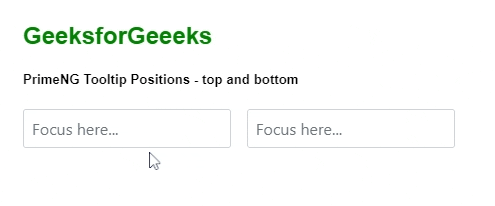
例子2:下面是另一个例子,演示了Angular PrimeNG 工具提示位置使用right位置。
<h2 style="color: green">GeeksforGeeeks</h2>
<h5>PrimeNG Tooltip Positions - right</h5>
<div class="p-grid p-fluid">
<div class="p-col-12 p-md-3">
<input type="text"
pInputText pTooltip="It is a bottom tooltip"
placeholder="Focus here..."
tooltipPosition="right"
tooltipEvent="hover" />
</div>
</div>
import { Component } from "@angular/core";
@Component({
selector: "my-app",
templateUrl: "./app.component.html",
styleUrls: ["./app.component.scss"],
})
export class AppComponent {}
import { NgModule } from "@angular/core";
import { BrowserModule } from "@angular/platform-browser";
import { BrowserAnimationsModule } from
"@angular/platform-browser/animations";
import { AppComponent } from "./app.component";
import { TooltipModule } from "primeng/tooltip";
import { InputTextModule } from "primeng/inputtext";
@NgModule({
imports: [
BrowserModule,
BrowserAnimationsModule,
TooltipModule,
InputTextModule,
],
declarations: [AppComponent],
bootstrap: [AppComponent],
})
export class AppModule {}
输出:
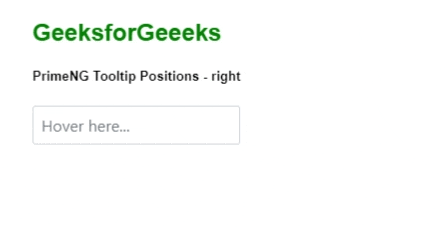
 极客教程
极客教程